Isi kandungan
Pemacu keras luaran Seagate tidak berfungsi, adakah ia muncul?
Seagate ialah jenama besar storan cakera keras yang digemari oleh pelanggan di seluruh dunia. Ramai orang cenderung menggunakan pemacu keras luaran Seagate 500GB, 1TB, 2TB, sebagai contoh, sebagai pemacu sandaran. Setiap jenama besar mempunyai isunya selepas penggunaan jangka panjang, terutamanya dengan penggunaan yang kerap tidak wajar, seperti perisian yang digabungkan yang tidak serasi dengan sistem pengendalian yang lebih baharu, sambungan pada berbilang komputer, lentingan yang tidak selamat, getaran fizikal, dsb. Akibatnya, luaran Seagate cakera keras tidak berfungsi lagi.
Apabila cakera keras, atau cakera luaran, tidak berfungsi, ini bermakna anda tidak boleh menggunakannya untuk menyimpan data baharu, malah tidak boleh mengakses data semasa, sama ada. Oleh itu, untuk membetulkan pemacu keras luaran Seagate yang tidak berfungsi tanpa kehilangan data, anda mesti tahu dengan jelas cara memeriksa masalah, membetulkan kerosakan tahap berbeza dan dalam keadaan apa anda akan mengalami kehilangan data.
| Penyelesaian Boleh Digunakan | Penyelesaian masalah langkah demi langkah |
|---|---|
| Betulkan 1. Penyelesaian masalah asas |
|
| Betulkan 2. Penyelesaian masalah lanjutan |
|
Penyelesaian masalah asas
Mari kita atasi isu langkah demi langkah, daripada pemeriksaan asas kepada penyelesaian masalah lanjutan. Mula-mula, apabila pemacu Seagate yang disambungkan tidak dikesan atau tidak muncul dalam Windows Explorer, cuba langkah penyelesaian masalah asas ini seperti di bawah.
- Tukar port USB pada komputer anda
- Tukar kabel data yang berbeza jika boleh.
- Adakah terdapat komputer lain berdekatan? Sambungkan pemacu ke komputer lain.
- Sahkan lampu pemacu keras luaran Seagate berkelip atau tidak. Tiada cahaya bermakna penyesuai kuasa tidak disambungkan kepada kuasa.
- Tukar alur keluar kuasa jika tiada lampu menyala, atau mungkin anda perlu palamkan penyesuai kuasa terus ke alur keluar dinding.
Selepas beberapa penyelesaian masalah asas, jika cakera keras muncul semula, anda tidak perlu risau tentang kehilangan data. Tetapi sentiasa ingat untuk menyandarkan data cakera keras sebelum terlambat, EaseUS Todo Backup Free membenarkan skim sandaran automatik mengikut jadual.
Jika tiada kejayaan, anda mesti mempunyai beberapa penyelesaian masalah lanjut untuk menjadikan pemacu keras luaran Seagate muncul dalam Windows dan berfungsi seperti biasa. Kali ini, pergi ke Pengurusan Cakera Windows, semak status cakera keras di sana.
Langkah 1: Tekan kekunci Windows + R, taip compmgmt.msc dalam Run, dan tekan Enter.
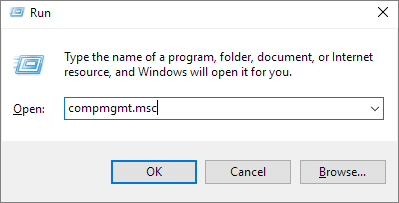
Langkah 2: Dalam Pengurusan Komputer, klik Pengurusan Cakera di sebelah kiri dan lihat maklumat cakera yang mewakili pemacu keras luaran Seagate anda.
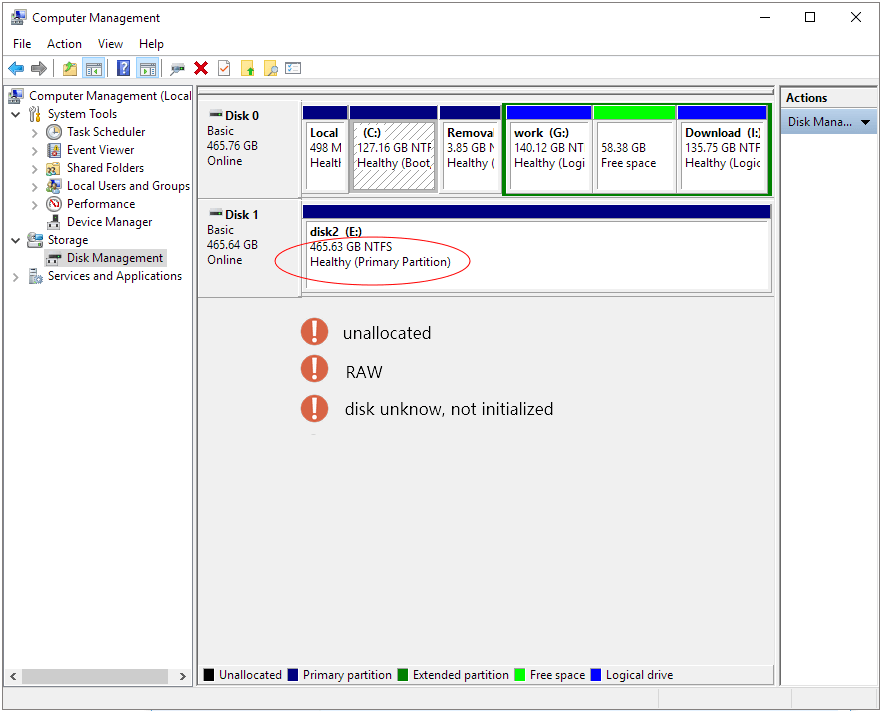
Jika anda cukup bernasib baik untuk melihat cakera dipaparkan di sana, malah memaparkan sebagai aksara pelik termasuk [1]" Tidak Diperuntukkan ", [2]"RAW", [3]" Cakera tidak diketahui, tidak dimulakan ", ambil mudah. Pemacu keras luaran Seagate dalam keadaan ini tidak boleh diakses atau dibuka, tetapi anda boleh cuba memulihkan data dengan bantuan Wizard Pemulihan Data EaseUS . Halaman yang dipautkan adalah dengan penyelesaian yang sepadan, dan ia 100% terpakai pada pemacu keras luaran Seagate juga.
Penyelesaian masalah lanjutan
Bagaimana jika tiada tanda pemacu keras luaran Seagate dalam Pengurusan Cakera? Dalam kes ini, anda perlu meneruskan untuk meneroka peranti storan dalam Pengurus Peranti.
Langkah 1: Dengan cara yang sama untuk membuka Pengurusan Komputer, dan kali ini klik Pengurus Peranti di sebelah kiri.
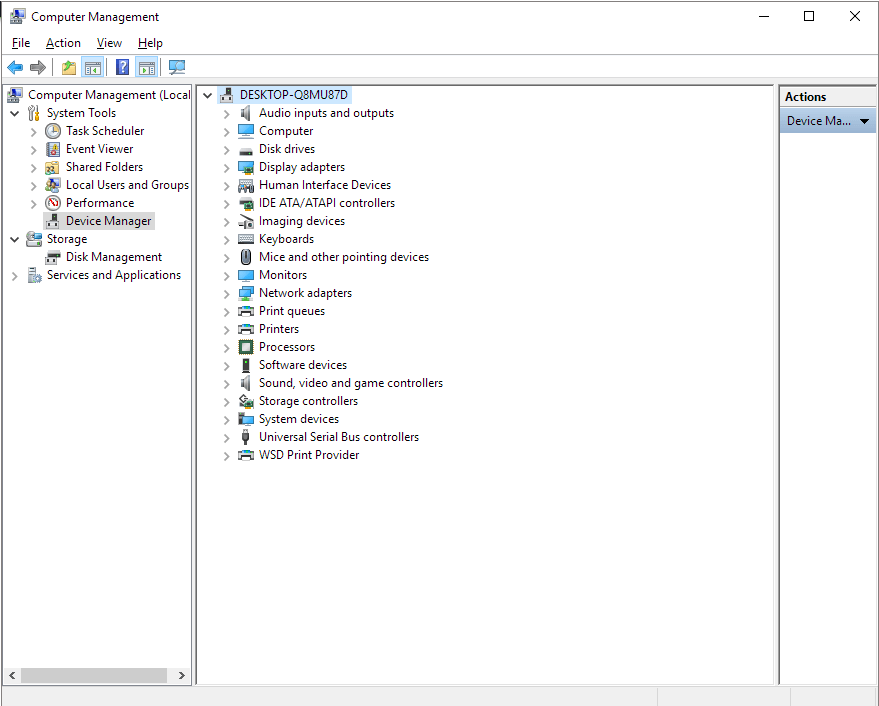
Langkah 2: Cari nama pemacu keras luaran Seagate di bawah Pemacu cakera, semak dan lihat statusnya.
Langkah 3: Jika pemacu tidak dikesan di bawah Pemacu cakera, cuba cari sebarang entri yang dipanggil peranti tidak diketahui , peranti lain atau peranti storan massa dengan ikon seruan kuning.
Langkah 4: Klik kanan pada pemacu dan pilih Properties.
Langkah 5: Anda mungkin melihat kod ralat 10, kod ralat 28 atau kod ralat 43 di bawah tab Umum.
Langkah 6: Kembali ke Pengurus Peranti, di tempat yang betul, klik kanan pada pemacu dengan isu dan pilih Nyahpasang > Cari secara automatik untuk perisian pemacu yang dikemas kini.

Langkah 7: Matikan komputer anda dan putuskan sambungan pemacu keras luaran Seagate. Tunggu sebentar, but semula komputer, palamkan pemacu ke port lain sekali lagi, dan anda akan melihat bahawa Windows sedang memasang pemacu peranti.
Bagaimana untuk memulihkan data daripada pemacu keras luaran Seagate yang tidak berfungsi
Selepas membetulkan pemacu keras luaran Seagate yang gagal bertindak balas atau bertindak balas, anda kini perlu menyemak sama ada anda boleh mengakses data anda dalam pemacu atau tidak. Setiap kali anda ingin memulihkan data daripada pemacu keras luaran Seagate yang tidak berfungsi, Wizard Pemulihan Data EaseUS patut anda cuba. Wizard Pemulihan Data EaseUS yang boleh dipercayai, berkuasa dan mudah digunakan yang memiliki reputasi tinggi di dunia.
Ia berguna apabila anda tidak boleh membuka pemacu keras luaran Seagate yang ditunjukkan sebagai tidak diperuntukkan, RAW atau tidak diketahui. Memandangkan Pengurusan Cakera Windows boleh mengecam pemacu, begitu juga EaseUS Data Recovery Wizard.
Hanya muat turun perisian dan jalankan pada komputer Windows/Mac anda, biarkan ia mengimbas cakera keras dan cari data yang tidak boleh diakses. Selain itu, jika anda telah cuba memformat pemacu keras luaran RAW kepada NTFS/FAT32, ia masih berfungsi untuk memulihkan data daripada partition cakera keras yang diformatkan . Kini, giliran anda untuk menjalankan perisian untuk pemulihan data cakera keras Seagate penuh.
Langkah 1. Gunakan kabel USB yang betul untuk menyambungkan pemacu keras luaran anda ke komputer anda. Jalankan Wizard Pemulihan Data EaseUS dan anda akan melihat cakera luaran anda di bawah Pemacu luaran. Perisian ini menyokong semua jenama cakera luaran yang popular, termasuk WD, Seagate, Toshiba, LaCie, SanDisk, Samsung, dll.
Pilih pemacu keras luaran dan kemudian klik butang "Cari Data Hilang".

Langkah 2. Sebaik sahaja proses imbasan bermula, perisian akan mencari lebih banyak dan lebih banyak data yang hilang dan dipadam dan memaparkan data dalam hasil imbasan. Data yang dipulihkan akan disusun dengan baik. Anda boleh mencari fail/folder sasaran dengan cepat mengikut jenis fail atau cari dalam kotak carian dengan nama fail yang tepat.

Langkah 3. Anda boleh pratonton fail yang ditemui oleh algoritma pengimbasan Wizard Pemulihan Data EaseUS. Kemudian, pilih fail dan klik "Pulihkan". Untuk mengelakkan overwriting data, kami mengesyorkan agar anda menyimpan data yang dipulihkan ke pemacu yang berbeza daripada pemacu Seagate yang asal.
💡 Petua: Anda boleh memulihkan data pada cakera tempatan, pemacu keras luaran dan juga storan awan.

Anda juga boleh menyemak tutorial video ini untuk melihat cara memulihkan data pemacu keras luaran.
artikel berkaitan
-
5 Cara untuk Membetulkan Pemacu yang Dipasang Windows Dikunci
![author icon]() Daisy/2024/09/11
Daisy/2024/09/11
-
Pemulihan QNAP: Cara Memulihkan Fail yang Dipadamkan daripada QNAP Drive secara Percuma
![author icon]() Daisy/2024/09/30
Daisy/2024/09/30
-
Membaiki dan Memformat Kad SD Android yang Rosak Tanpa Kehilangan Data
![author icon]() Daisy/2024/09/26
Daisy/2024/09/26
-
Betulkan Pemacu Keras Luaran Tidak Dimulakan, Ralat Peranti I/O
![author icon]() Daisy/2024/09/13
Daisy/2024/09/13